台式电脑win10开机进入安全模式 win10开机强制进入安全模式教程
在使用台式电脑时,有时候我们需要进入安全模式来解决一些系统问题,而在Win10系统中,有多种方法可以让我们快速进入安全模式。本文将为大家介绍Win10开机进入安全模式的几种方法,以及如何强制进入安全模式的教程。通过掌握这些技巧,我们可以更快速地解决电脑系统出现的各种故障。
台式电脑win10开机进入安全模式方法一:正常使用
1、首先右击左下角开始,然后选择“设置”。
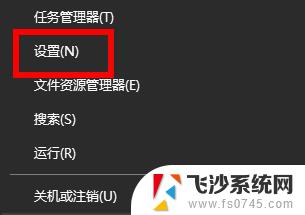
2、进入windows设置之后点击“更新和安全”。
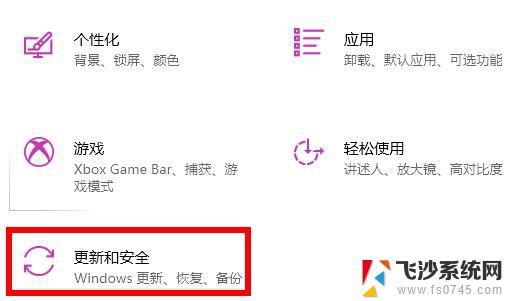
3、此时可以点击左侧的“恢复”。
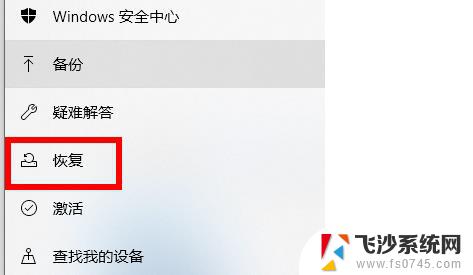
4、最后点击高级启动下面的“立即重新启动”即可。

方法二:开机状态
1、首先点击左下角开始选择电源然后按住“shift键”点击“重启”。

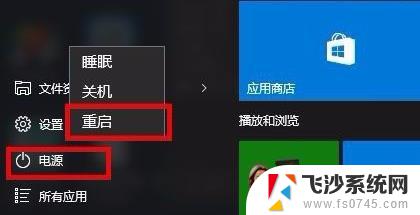
2、重启之后会进入选择界面,点击“疑难解答”。
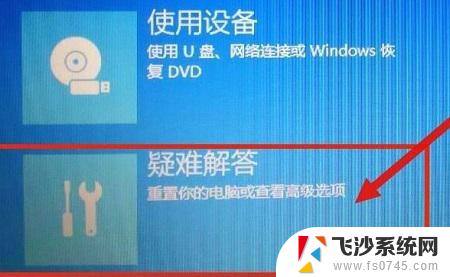
3、再点击下面的“高级选项”。
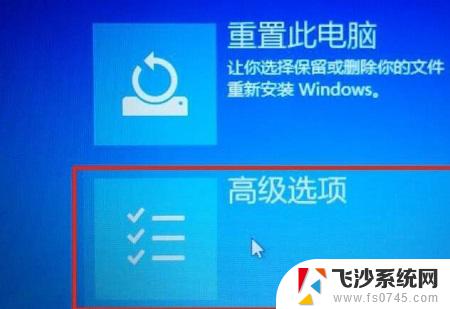
4、进入高级选项后点击“启动设置”。

5、最后点击设置中的“重启”。
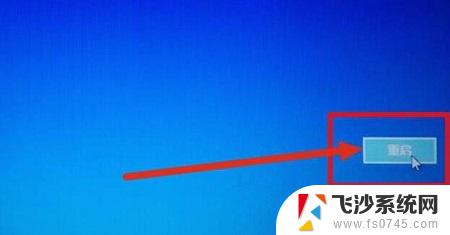
6、最后选择4号“启动安全模式”即可。

方法三:关机状态
1、首先打强制开关机三次电脑或者长按电源10秒左右,系统就会自动的进行修复了。

2、然后重复三次这样的操作,就会看到正在诊断修复界面。等待一会儿。

3、出现自动修复界面,选择右下角的高级选项。

4、选择“疑难解答”选项。
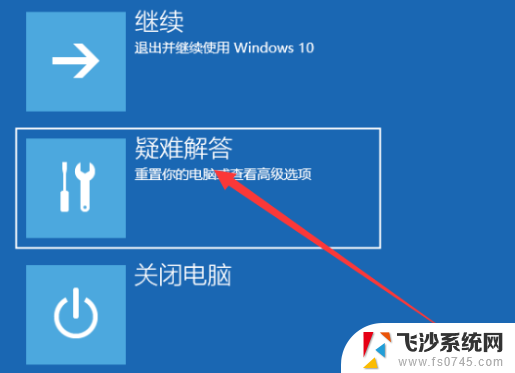
5、选择“高级选项”。
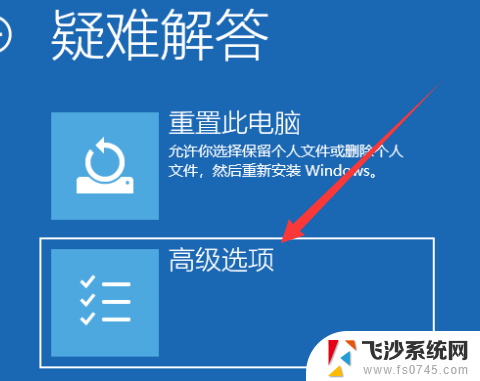
6、此时可以点击“启动设置”。
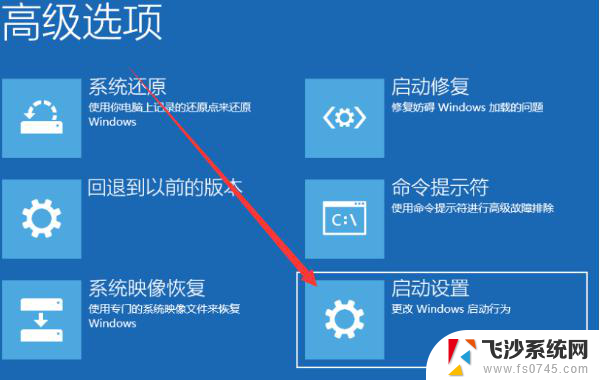
7、之后点击重启。
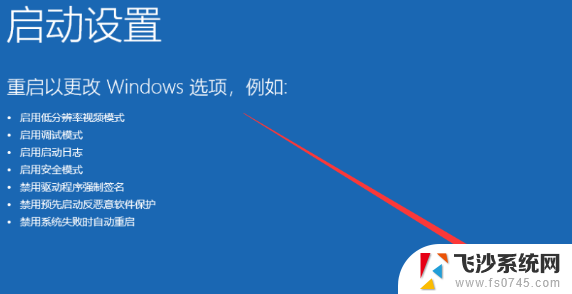
8、重启进入启动设置界面,按下F4即可启用安全模式。
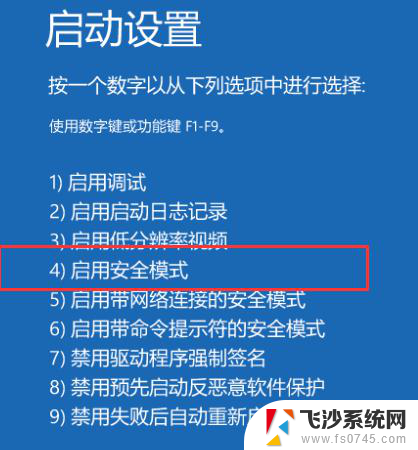
以上就是台式电脑win10开机进入安全模式的全部内容,有遇到这种情况的用户可以按照小编的方法来进行解决,希望能够帮助到大家。
台式电脑win10开机进入安全模式 win10开机强制进入安全模式教程相关教程
-
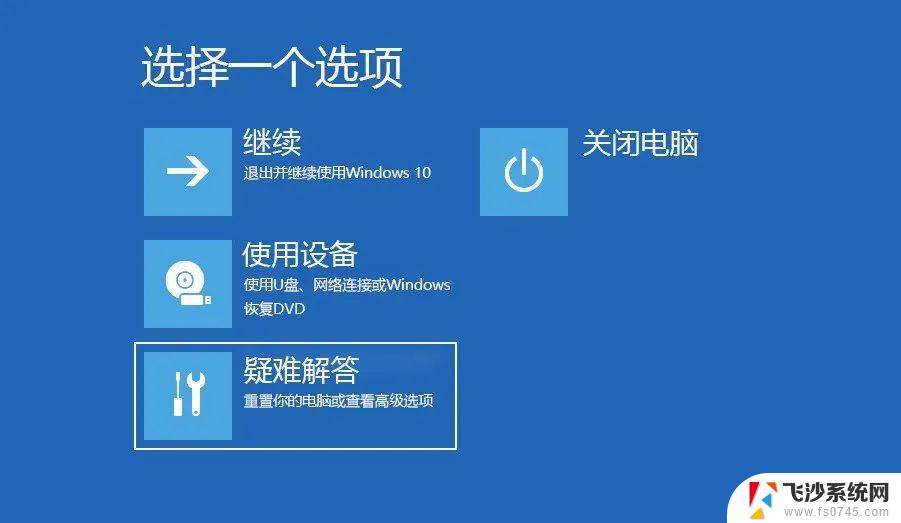 dell win10开机强制进入安全模式 win10进入安全模式步骤
dell win10开机强制进入安全模式 win10进入安全模式步骤2024-11-15
-
 win10如何强制进入安全模式 win10如何强制进入安全模式
win10如何强制进入安全模式 win10如何强制进入安全模式2024-06-28
-
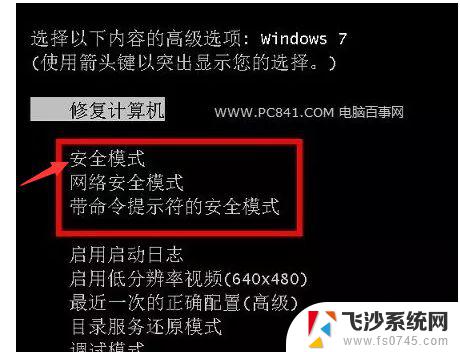 台式机win10怎么进安全模式 win10开机如何进入安全模式
台式机win10怎么进安全模式 win10开机如何进入安全模式2024-10-15
-
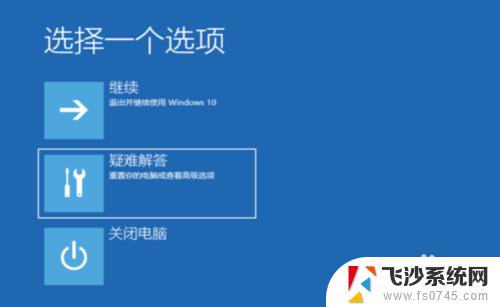 win10如何进入安全模式开机 Win10系统如何进入安全模式
win10如何进入安全模式开机 Win10系统如何进入安全模式2023-09-11
- 联想电脑win10安全模式 win10开机进入安全模式步骤
- win10如何开启安全模式 Win10系统开机进入安全模式步骤
- win10重启windows至安全模式 win10开机进入安全模式步骤
- windows10没有安全模式 win10开机快捷键进入安全模式
- win10如何启动到安全模式 win10进入安全模式教程
- win10进入安全模式的快捷键 win10安全模式进入方法
- 输入法 顿号 win10默认输入法怎么打顿号符号
- 电脑切换打字键在哪里 Win10输入法怎么关闭
- 桌面壁纸更换设置方法 Win10怎么更换桌面背景图片
- 怎样提高电脑音量 Win10电脑声音调整不够大怎么办
- 系统自带的软件卸载了怎么恢复 Windows10自带应用卸载与恢复教程
- win10专业版插上耳机无声音解决办法 电脑插耳机没声音怎么调整设置
win10系统教程推荐
- 1 电脑切换打字键在哪里 Win10输入法怎么关闭
- 2 系统自带的软件卸载了怎么恢复 Windows10自带应用卸载与恢复教程
- 3 win10专业版插上耳机无声音解决办法 电脑插耳机没声音怎么调整设置
- 4 win10系统装网络打印机 Windows10 IP地址添加网络打印机教程
- 5 手柄怎么校准 WIN10游戏手柄校准方法
- 6 电脑开机windows一直转圈 Win10开机一直转圈圈怎么解决
- 7 怎么删除另一个系统 win10系统开机双系统如何删除多余的系统
- 8 windows10怎么查看wifi密码 win10系统WiFi密码怎么查看
- 9 win10系统清理垃圾代码 Win10清理系统垃圾指令代码
- 10 桌面任务栏如何隐藏 Win10任务栏隐藏方法